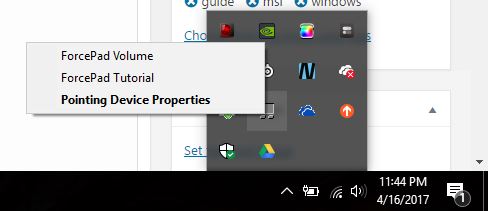Ik was zo opgewonden om mijn nieuwe MSI-laptop uit te proberen, de MSI GT73VR Titan Pro. Dit is de krachtigste Windows-laptop die ik ooit heb gebruikt en ik ben er echt dol op. Hij had echter een vervelend probleem tijdens het gebruik.
De hierin ingebouwde functie voor handpalmafwijzing van het aanraakpaneel MSI-laptop Het werkt niet goed. Meestal stopt de cursor niet wanneer ik typ, ook al heb ik de gevoeligheid van het touchpad op het laagste niveau ingesteld. Het maakt ook enkele onbedoelde klikken die mijn typ- of game-ervaring kunnen verpesten.
Daarom gebruik ik liever een muis en zet ik het onproductieve touchpad uit. U kunt eenvoudig uw muis op de laptop aansluiten en op Fn + F3 drukken om het touchpad uit te schakelen, maar het wordt weer ingeschakeld nadat u uw computer opnieuw hebt opgestart. Gelukkig is er een manier om het touchpad automatisch uit te schakelen wanneer een muis is aangesloten. Dit zijn de stappen voor Windows 10.
1. Klik met de rechtermuisknop op de synaptisch aanwijsapparaat pictogram op de taakbalk
2. Klik op Eigenschappen aanwijsapparaat
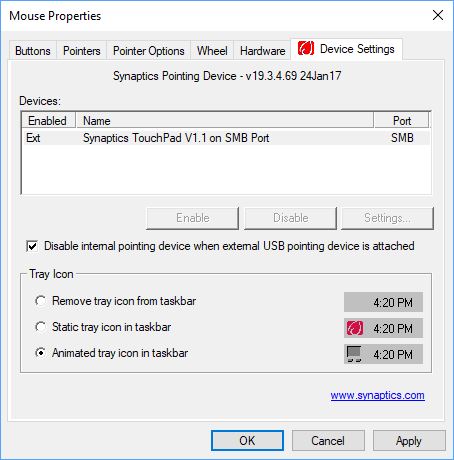
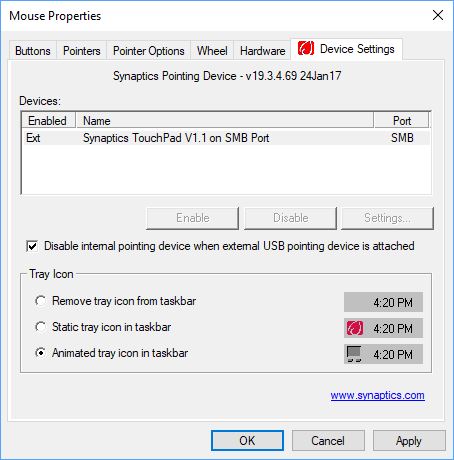
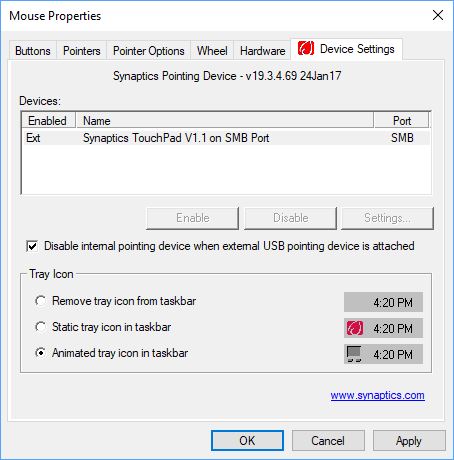
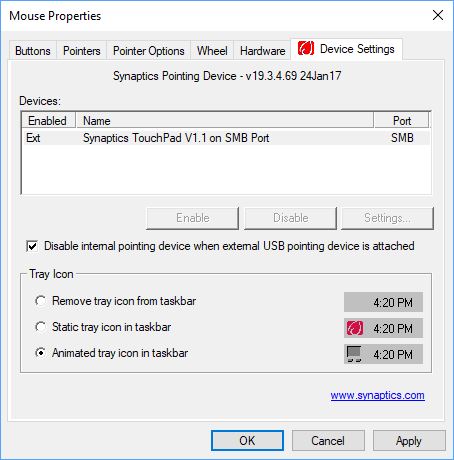
3. Vink de optie aan Schakel het interne aanwijsapparaat uit wanneer een extern USB-aanwijsapparaat is aangesloten
4. Klik op OK
Nu zal het touchpad u niet langer storen wanneer u de muis gebruikt.